windows7怎么调字体大小 windows7如何设置字体大小
更新时间:2023-10-31 13:40:27作者:runxin
在电脑新安装完windows7系统之后,对于默认的个性化设置,难免有些用户会进行重新调整设置,然而有些用户的windows7电脑中显示的字体太小,让人看起来很是不舒服,因此需要重新进行调整,那么windows7怎么调字体大小呢?在文本中小编就给大家讲解windows7如何设置字体大小,一起来看看吧。
具体方法如下:
1、在电脑桌面空白位置,鼠标右击点击【个性化】。
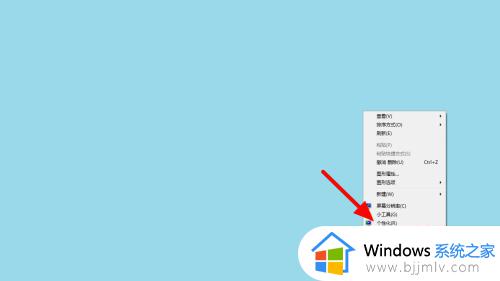
2、在个性化页面,点击【显示】。
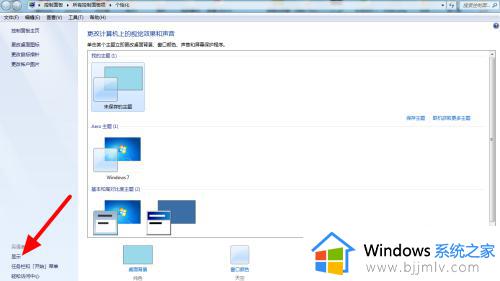
3、在显示页面,点击【设置自定义文本大小】。
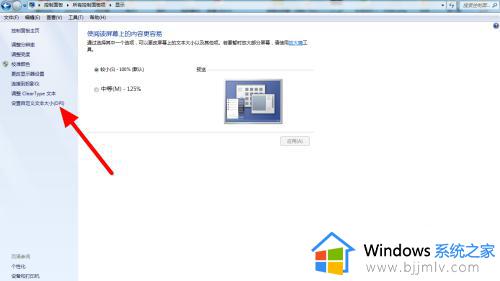
4、在自定义dpi设置页面,设置【百分比大小】。
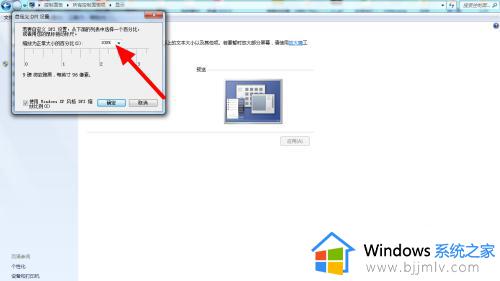
5、以125%为例,选择【125%】 。
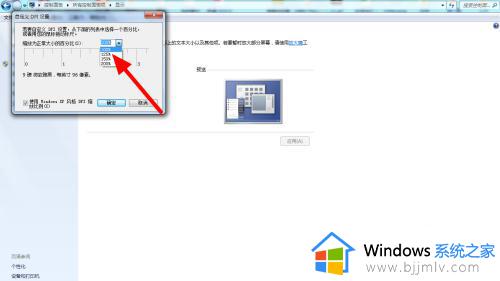
6、完成选择,点击【确定】。
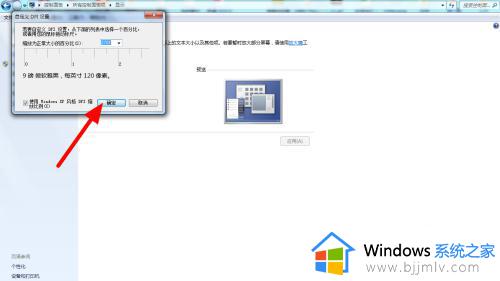
7、选择中等,点击【应用】。
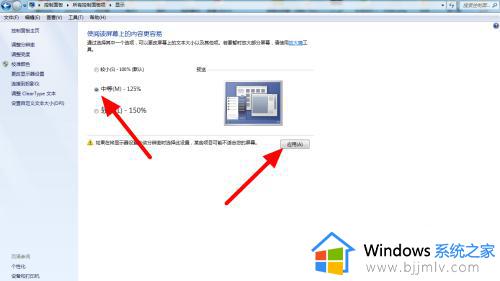
8、点击【立即注销】,重新打开即可设置字体大小。
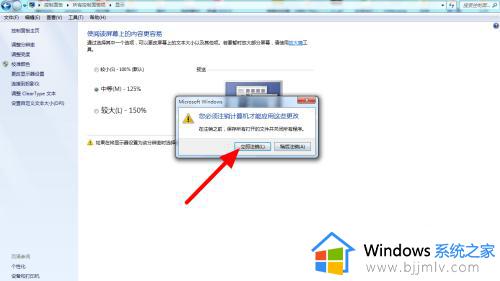
上述就是小编告诉大家的windows7如何设置字体大小全部内容了,有遇到过相同问题的用户就可以根据小编的步骤进行操作了,希望能够对大家有所帮助。
windows7怎么调字体大小 windows7如何设置字体大小相关教程
- windows7电脑字体大小怎么调整 电脑windows7调字体大小在哪设置
- windows7电脑字体大小怎么设置 windows7电脑调字体大小在哪设置
- windows7怎么调整字体大小 怎样调整windows7字体大小
- windows7桌面字体大小怎么设置 win7电脑字体怎么调大小
- windows7调整字体大小的方法 win7电脑字体怎么调大小
- w7系统字体大小设置方法 windows7字体大小怎么设置
- win7网页字体大小怎么设置 win7如何调整网页字体大小
- win7字体大小怎么设置 win7如何调整字体大小
- win7字体在哪里设置大小 win7字体怎么设置大小调节
- win7改字体大小怎么设置 win7如何调整字体大小
- win7系统如何设置开机问候语 win7电脑怎么设置开机问候语
- windows 7怎么升级为windows 11 win7如何升级到windows11系统
- 惠普电脑win10改win7 bios设置方法 hp电脑win10改win7怎么设置bios
- 惠普打印机win7驱动安装教程 win7惠普打印机驱动怎么安装
- 华为手机投屏到电脑win7的方法 华为手机怎么投屏到win7系统电脑上
- win7如何设置每天定时关机 win7设置每天定时关机命令方法
win7系统教程推荐
- 1 windows 7怎么升级为windows 11 win7如何升级到windows11系统
- 2 华为手机投屏到电脑win7的方法 华为手机怎么投屏到win7系统电脑上
- 3 win7如何更改文件类型 win7怎样更改文件类型
- 4 红色警戒win7黑屏怎么解决 win7红警进去黑屏的解决办法
- 5 win7如何查看剪贴板全部记录 win7怎么看剪贴板历史记录
- 6 win7开机蓝屏0x0000005a怎么办 win7蓝屏0x000000a5的解决方法
- 7 win7 msvcr110.dll丢失的解决方法 win7 msvcr110.dll丢失怎样修复
- 8 0x000003e3解决共享打印机win7的步骤 win7打印机共享错误0x000003e如何解决
- 9 win7没网如何安装网卡驱动 win7没有网络怎么安装网卡驱动
- 10 电脑怎么设置自动保存文件win7 win7电脑设置自动保存文档的方法
win7系统推荐
- 1 雨林木风ghost win7 64位优化稳定版下载v2024.07
- 2 惠普笔记本ghost win7 64位最新纯净版下载v2024.07
- 3 深度技术ghost win7 32位稳定精简版下载v2024.07
- 4 深度技术ghost win7 64位装机纯净版下载v2024.07
- 5 电脑公司ghost win7 64位中文专业版下载v2024.07
- 6 大地系统ghost win7 32位全新快速安装版下载v2024.07
- 7 电脑公司ghost win7 64位全新旗舰版下载v2024.07
- 8 雨林木风ghost win7 64位官网专业版下载v2024.06
- 9 深度技术ghost win7 32位万能纯净版下载v2024.06
- 10 联想笔记本ghost win7 32位永久免激活版下载v2024.06